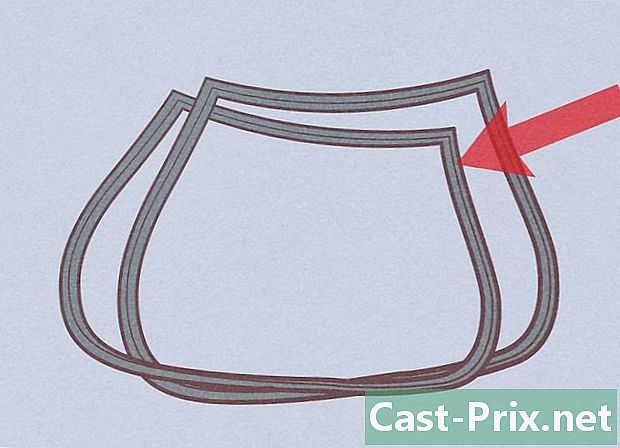ایم آئ آر سی کا استعمال کیسے کریں
مصنف:
Lewis Jackson
تخلیق کی تاریخ:
6 مئی 2021
تازہ کاری کی تاریخ:
25 جون 2024

مواد
- مراحل
- حصہ 1 انسٹال ایم آئآر سی
- حصہ 2 فوری ایم آئ آر سی کے ساتھ شروع کریں
- حصہ 3 ایم آئی آر سی کی دوسری خصوصیات کا استعمال کرتے ہوئے
- حصہ 4 خرابیوں کا سراغ لگانا
ایم آئی آر سی کا نام مائیکروسافٹ انٹرنیٹ ریلے چیٹ کے لئے رکھا گیا ہے ، ایک ایسا پروگرام جو ونڈوز صارفین کو IRC چینلز سے رابطہ قائم کرنے اور دوسرے صارفین کے ساتھ حقیقی وقت میں گفتگو کرنے کی صلاحیت فراہم کرتا ہے۔ آئی آر سی دیگر انسٹنٹ آن ایپلی کیشنز کے مقابلے میں تھوڑا سا مختلف کام کرتا ہے ، لیکن آپ منٹوں میں بنیادی باتیں سیکھ سکتے ہیں ، اور آپ اپنے آپ کو دوستوں اور نئے جاننے والوں سے جلدی بات کرتے ہوئے پائیں گے۔
مراحل
حصہ 1 انسٹال ایم آئآر سی
-

ایم آئ آر سی ڈاؤن لوڈ کریں۔ ایم آئ آر سی ہوم پیج پر جائیں اور پر کلک کریں ایم آئ آر سی ڈاؤن لوڈ کریں. ورژن 7.36 کے مطابق ، ایم آئ آر سی ونڈوز ایکس پی ، وسٹا ، ونڈوز 7 اور ونڈوز 8 کے لئے دستیاب ہے۔- اگر آپ کے پاس ونڈوز کا سابقہ ورژن ہے تو اس کی بجائے 6.35 ورژن ڈاؤن لوڈ کرنے کی کوشش کریں۔
-

ایم آئی آر سی انسٹال کریں۔ ایک بار فائل ڈاؤن لوڈ ہونے کے بعد ، اسے کھولیں اور انسٹالیشن وزرڈ کی آسان ہدایات کے بعد ایم آئی آر سی انسٹال کریں۔ تنصیب عام طور پر چند منٹ سے زیادہ نہیں رہتی ہے۔- اگر آپ نے ابھی تک ایم آئ آر سی ڈاؤن لوڈ نہیں کیا ہے تو "مکمل" انسٹالیشن کی قسم منتخب کریں۔
-

ایم آئی آر سی کھولیں اور ایم آئی آر سی کو مدد کریں۔ جب انسٹالیشن مکمل ہوجائے تو ، "اسٹارٹ ایم آئ آر سی" اور "ہیلپ ایم آئ آر سی" کے ساتھ والے خانے کو چیک کریں۔ ایم آئی آر سی کے اپنے پہلے استعمال کے دوران مدد کی فائل کام کرنا بہت مددگار ثابت ہوگی ، اگر آپ کچھ کرنے کی کوشش کرتے ہوئے پھنس جاتے ہیں جس کی وضاحت اس گائیڈ میں نہیں ہے۔ -

پر کلک کریں جاری رہے. ونڈوز میں سے ایک جو پاپ اپ ہوگی اسے "About mIRC" کہا جاتا ہے اور آپ سے سائن اپ کرنے یا جاری رکھنے کو کہا جائے گا۔ ایم آئ آر سی کا استعمال 30 دن کے لئے مفت ہے ، اس مدت کے بعد آپ کو اندراج کے ل about تقریبا 20 یورو کی ایک رکنیت ادا کرنا ہوگی۔ ابھی کے لئے ، کوشش کرنے کے لئے جاری رکھیں پر کلک کریں۔ دوسرے صارفین کے ساتھ چیٹنگ شروع کرنے کے لئے اگلے حصے میں دی گئی ہدایات پر عمل کریں۔
حصہ 2 فوری ایم آئ آر سی کے ساتھ شروع کریں
-

اپنا ڈیٹا درج کریں جب بھی آپ ایم آئ آر سی کھولتے ہیں اور اس سکرین سے آگے جاری رکھتے ہیں جو آپ کو سبسکرائب کرنے کے لئے کہتا ہے ، تو ایسی سکرین ظاہر ہوگی جو آپ کو آپ کے ڈیٹا کے ل asks پوچھے گی۔ اپنے آپ کو دوسرے صارفین سے متعارف کروانے کے لئے جو نام "عرفیت" باکس میں دکھانا چاہتے ہیں اس کے ساتھ ساتھ ایک "متبادل" نام بھی لکھیں جو کسی چینل میں شامل ہونے کے بعد اگر کوئی پہلے ہی آپ کا عرفی نام استعمال کررہا ہے تو استعمال کیا جائے گا۔ پرانے ورژن میں ، "مکمل نام" اور "پتہ" فیلڈز سے بھی درخواست کی گئی ہے ، یہاں تک کہ اگر کوئی ان کے اصل اعداد و شمار کی نشاندہی نہیں کرتا ہے۔ ورژن 7.36 میں ، ایسا لگتا ہے کہ یہ فیلڈز اب لازمی نہیں ہیں۔ -

فوری چیٹ چینل میں شامل ہوں۔ کنیکٹ پر کلک کریں اور فوری چیٹ چینلز کی فہرست آویزاں ہوگی۔ ان میں سے ایک کا انتخاب کریں اور اس چینل میں داخل ہونے کے لئے شامل ہونے پر کلک کریں۔ آپ ای فیلڈ میں کسی چینل کا نام بھی ٹائپ کرسکتے ہیں اور اس فیلڈ کے دائیں طرف شمولیت پر کلک کرسکتے ہیں۔- اگر آپ کسی چینل میں شامل ہونے کی کوشش کرتے ہیں تو غلطی ظاہر ہوتی ہے تو ، نیچے "خرابیوں کا سراغ لگانا" سیکشن دیکھیں۔
- اگر آپ نے غلطی سے یہ ونڈو بند کردی ہے تو ، آپ اسکرین کے اوپری حصے میں موجود کمانڈز مینو کا استعمال کرتے ہوئے کسی چینل میں شامل ہوسکتے ہیں۔
-

کسی خاص چینل میں شامل ہوں۔ پہلے ، یقینی بنائیں کہ آپ اسی نیٹ ورک سے جڑے ہیں جس طرح کے صارفین کے ساتھ آپ چیٹ کرنا چاہتے ہیں۔ اپنے کی بورڈ پر Alt + O دباکر آپشنز مینو کو کھولیں ، اور اسی نیٹ ورک پر اپنے دوستوں جیسے سرور کا انتخاب کریں۔ ہر نیٹ ورک فولڈر کے بطور "یوزنٹ" یا "ڈال نیٹ" جیسے نام کے ساتھ ظاہر ہوتا ہے اور سرورز کی ایک فہرست نیچے دکھائی جاتی ہے۔ جس نیٹ ورک پر آپ کے دوست استعمال کررہے ہیں اس کا سرور منتخب کریں ، اور پھر ٹھیک ہے پر کلک کریں۔ اب آپ اوپر کی طرح چیٹ چینل میں شامل ہوسکتے ہیں۔ -

بات شروع کرو۔ گفتگو والے ونڈو کے نیچے ای فیلڈ میں ٹائپ کریں ، کلید دبائیں اندراج یا واپسی اسنیپ شاٹ بھیجنے کے لئے اپنے کی بورڈ پر۔ -

ایک نجی بھیجیں۔ گفتگو والے ونڈو کے دائیں جانب کی فہرست آپ کو اس وقت چینل پر موجود تمام لوگوں کے نام دکھائے گی۔ نجی چیٹ ونڈو کھولنے کے لئے کسی ایک نام پر ڈبل کلک کریں ، صرف آپ دونوں کے مابین۔- آپ اختیارات کی فہرست ظاہر کرنے کے لئے صارف کے نام پر دائیں کلک بھی کرسکتے ہیں ، مثال کے طور پر نجی گفتگو ("سوال") شروع کریں یا صارف کا پروفائل ("معلومات") دیکھیں۔
-

ایک مختلف چینل میں شامل ہوں۔ کسی اور چینل میں شامل ہونے کے لئے ، ایمآئی آر سی ونڈو کے سب سے اوپر کمانڈز پر کلک کریں ، اور پھر چینل میں شامل ہونے کے بٹن پر کلک کریں۔ آپ جس چینل میں شامل ہونا چاہتے ہیں اس کا نام ٹائپ کریں اور نئی گفتگو ونڈو کو کھولنے کے لئے ٹھیک ہے پر کلک کریں۔- متبادل کے طور پر ، آپ ایمآئی آر سی ہوم پیج پر واپس جا سکتے ہیں اور اپنے چینل کے نام کے بعد "/ join" ٹائپ کرسکتے ہیں۔ اپنے چینل کے نام کے آغاز میں "#" علامت شامل کریں۔
حصہ 3 ایم آئی آر سی کی دوسری خصوصیات کا استعمال کرتے ہوئے
-

نئے چینلز تلاش کریں۔ ایم آئ آر سی مشہور چینلز کی فہرست کے ساتھ آرہا ہے ، جسے آپ ٹولز پر کلک کرکے اور پھر چینل لسٹ آپشن کو منتخب کرکے یا آلٹ + ایل دباکر دیکھ سکتے ہیں۔ نیچے ڈراپ ڈاؤن مینو میں سے کسی نیٹ ورک کا انتخاب کریں۔ فائل، پھر آخر میں دیکھیں فہرست کے بٹن پر کلک کریں۔ ایک بار اس فہرست کو لوڈ کرنے کے بعد ، آپ اسی اسکرین پر واپس جا سکتے ہیں اور "e" فیلڈ کا استعمال کرتے ہوئے اس نیٹ ورک پر گفتگو کے مختلف عنوانات تلاش کرسکتے ہیں۔ -

اس سے بھی زیادہ چینلز دریافت کریں۔ انٹرنیٹ پر بہت ساری برادریوں کا اپنا IRC چینل ہے اور وہ اپنے فورم یا ویب سائٹ پر چینل کے نیٹ ورک اور نام کی نشاندہی کریں گے۔ آپ نیٹ اسپلٹ اور سرچآرآرسی جیسی سائٹوں پر چینل کے ناموں کے بڑے ڈیٹا بیس بھی تلاش کرسکتے ہیں۔ -

اپنا چینل بنائیں مرکزی ایم آئآر سی اسکرین پر ، بس "/ join #" ٹائپ کریں جس کے بعد آپ جس چینل کو بنانا چاہتے ہیں اس کا نام ، جیسے "/ join " بنائیں۔ اگر چینل ابھی تک آپ کے نیٹ ورک پر موجود نہیں ہے تو ، وہ تشکیل دے دیا جائے گا۔- آپ کمانڈز کا استعمال کرتے ہوئے اپنے چینل کو نجی بننے کیلئے تشکیل دے سکتے ہیں اور ذاتی طور پر کچھ صارفین کو آپ میں شامل ہونے کے لئے مدعو کرسکتے ہیں۔
-

کمانڈ کو شارٹ کٹ کے طور پر استعمال کریں۔ اگر آپ کوئی ایسی بات ٹائپ کرتے ہیں جو "/" کے ساتھ شروع ہوتا ہے ، ایک ایم آئ آر سی گفتگو میں ، پروگرام اس کی ترجمانی عام ای کی بجائے کمانڈ سے کرے گا۔ آپ پہلے ہی جانتے / شامل ہوسکتے ہیں ، لیکن دوسرے اختیارات بھی آزماتے ہیں یا صرف مفید احکامات کو یاد کرتے ہیں:- / پال # ویکی کو کیسے مدعو کریں صارف پولس کو ایک چینل # چینل دیکھنے کے لئے کہے گا۔
- / مجھے تنہا ناچنا آپ کے نام اور آپ کو جدا کرنے والے معمول کی بڑی آنت کے بغیر ، "(آپ کا نام) اکیلے رقص" دکھائے گا۔
- / نظر انداز کریں پال صارف 'پال' سے آنے والی تمام چیزوں کو روک دے گا۔
- / مدد ایک آرڈر کے نام کے بعد (جیسے / نظر انداز کرنے میں مدد کریں) آپ کو آرڈر کے استعمال سے متعلق مزید معلومات فراہم کرے گا۔
حصہ 4 خرابیوں کا سراغ لگانا
-

اختیارات کا مینو کھولیں۔ اگر آپ کسی چینل سے رابطہ نہیں کرسکتے ہیں تو ، اسکرین کے اوپری حصے میں ٹولس مینو پر کلک کریں ، اور پھر اختیارات پر کلک کریں۔ بصورت دیگر ، اپنے کی بورڈ پر Alt + O بٹن دبائیں۔ ایک بار جب ونڈو کھولی تو ، اپنی پریشانی کو حل کرنے کے لئے نیچے دی گئی ہدایات پر عمل کریں۔ -

سرور تبدیل کریں۔ ایم آئی آر سی کی مدد کے مطابق ، کنکشن کے مسئلے کو حل کرنے کی سب سے عام تکنیک ہے کہ کسی دوسرے سرور سے جڑنا۔ پر کلک کریں سرورز نیچے ، اختیارات کے مینو کے بائیں طرف پر لاگ ان کریں. اس فہرست میں کسی بھی سرور کا انتخاب کریں ، ترجیحی طور پر وہ ایک جو جغرافیائی طور پر آپ کے قریب ہو۔ پر کلک کریں ٹھیک ہے اس سرور پر سوئچ کرنے کے لئے۔- سرورز کو مختلف فولڈروں میں ترتیب دیا جاتا ہے ، جیسے "EFnet" اور "DALnet"۔ ہر فولڈر میں چینلز کا اپنا الگ مجموعہ ہوتا ہے۔ اگر آپ کسی خاص چینل تک پہنچنے کی کوشش کر رہے ہیں تو ، آپ کو یہ جاننے کی ضرورت ہوگی کہ یہ کس نیٹ ورک پر ہے۔
-

سرور پورٹ تبدیل کریں۔ اگر آپ کسی سرور سے رابطہ نہیں کرسکتے ہیں تو ، آپ غلط "بندرگاہ" یا "سرور اندراج" استعمال کر رہے ہو گے۔ جس سرور پر آپ رابطہ قائم کرنا چاہتے ہیں اس پر کلک کریں تبدیلی اس میں ترمیم کرنا۔ زیادہ تر سرور 6667 پورٹ کا استعمال کرتے ہیں ، جبکہ ڈال نیٹ ورک میں سرور عام طور پر پورٹ 7000 استعمال کرتے ہیں۔ یہ نمبر "بندرگاہوں" فیلڈ میں داخل کریں اور کلک کریں ٹھیک ہے. -

اپنا "شناخت" اختیار تبدیل کریں۔ پر کلک کریں identd نیچے ، اختیارات کے مینو کے بائیں طرف پر لاگ ان کریں. چیک کریں کہ باکس شناخت شدہ سرور کو فعال کریں جانچ پڑتال کی جاتی ہے تاکہ آپ IRC سرور نیٹ ورک سے شناخت کرسکیں۔ -

خود کار طریقے سے جڑنے کے لئے ایم آئ آر سی تشکیل دیں۔ منتخب کریں اختیارات زمرہ جات کی فہرست میں اور باکس کو چیک کریں آغاز کے وقت خود بخود لاگ ان ہوں. اگلی بار جب آپ ایمآئی آر سی کی کوشش کریں گے تو اس سے آپ جڑے رہنے میں مدد ملے گی۔ آپ اس باکس کو بھی چیک کرسکتے ہیں جو کہتا ہے لاگ آؤٹ کے بعد دوبارہ رابطہ کریں، لہذا آپ کو جب بھی ایم آئآر سی کے ساتھ کنکشن کھو جائے تو دستی طور پر دوبارہ رابطہ کرنے کی ضرورت نہیں ہے۔ -

عمومی سوالنامہ یا مدد میں دیکھیں۔ اگر آپ اب بھی لاگ ان نہیں کرسکتے ہیں یا اگر آپ کو کوئی خاص مسئلہ درپیش ہے تو ، پروگرام کے ساتھ ڈاؤن لوڈ کی گئی ایمآئی آر سی مدد فائل کو براؤز کریں۔ آپ ایم آئ آر سی کے عمومی سوالنامہ کے ویب صفحے پر بھی جاسکتے ہیں ، ورنہ آپ لاگ ان ہوئے بغیر اسے دیکھنے کے لئے ڈاؤن لوڈ کرسکتے ہیں۔